U盘插入电脑提示磁盘未被格式化的解决方法
更新时间:2023-04-05 10:36:56作者:admin
相信u盘对于常用电脑的用户来说都不陌生了,但是使用u盘的过程中很容易出问题,有时候使用u盘连接电脑出现“磁盘未被格式化”的提示,那么遇到提示“磁盘未被格式化”怎么办,现在就和大家分享u盘连接电脑提示“磁盘未被格式化”的解决方法,希望对大家有帮助。

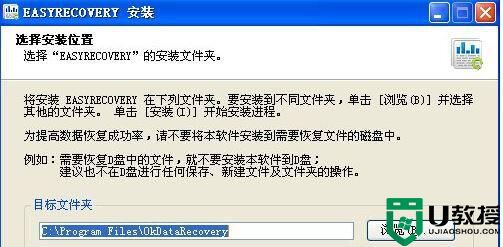
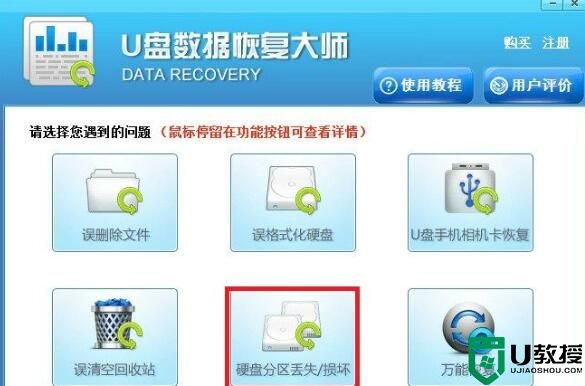
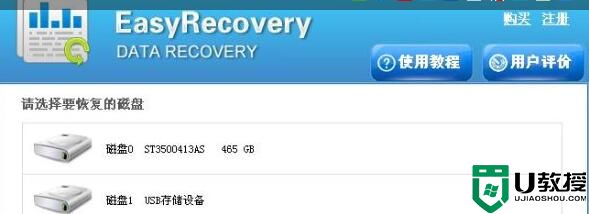
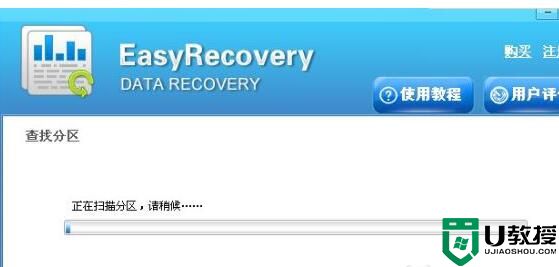
方法一:
1、首先,点击你的移动硬盘,若是出现以下提示,点击“否“;如果在此处直接点击是的话磁盘内的所有数据将会丢失。

2、然后下载安装“EasyRecovery”软件;
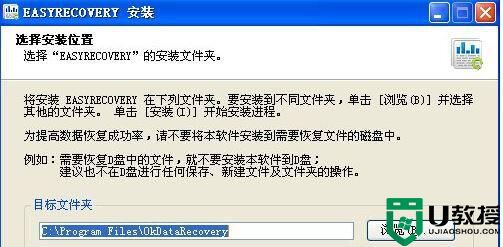
3、安装完成后打开软件,选择功能“硬盘分区丢失/损坏”;
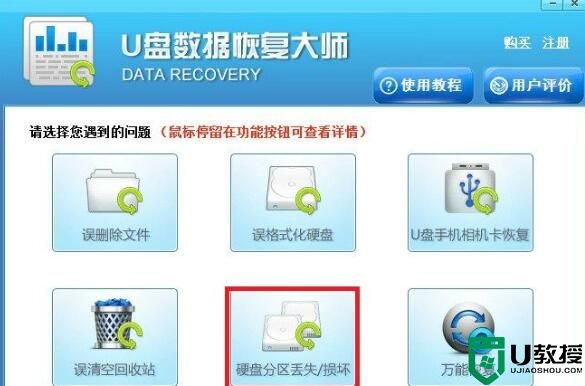
4、选择你要恢复的移动硬盘,一般为usb,点击下一步;
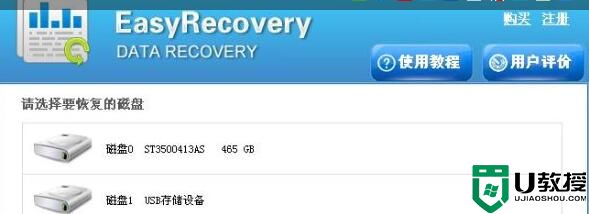
5、系统开始进行扫描,请耐心等待;
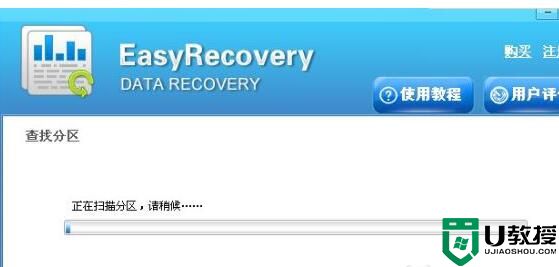
6、扫描之后备份你的文件,之后再格式化硬盘;
- 上一篇: U盘扩容盘是什么?如何检测自己的U盘是不是扩容盘?
- 下一篇: U盘属性中没有安全选项卡的修复方法
U盘插入电脑提示磁盘未被格式化的解决方法相关教程
U盘启动教程推荐
- 1 索尼笔记本怎么设置u盘启动 索尼笔记本u盘启动设置教程
- 2 盈通A6 PRO主板怎样设置u盘启动 盈通A6 PRO主板通过bios设置U盘启动的方法
- 3 盈通H61战警版主板怎么设置u盘启动 盈通H61战警版主板bios设置U盘启动的方法
- 4 老华硕bios进入u盘怎么设置 老华硕bios设置u盘启动步骤
- 5 神舟笔记本f12进不了u盘启动怎么办 神舟电脑f12没有进去u盘启动解决方法
- 6 联想台式机怎么设置u盘启动 联想台式机u盘启动bios设置方法
- 7 联想开机u盘启动按f几 联想开机选择u盘启动按键是什么
- 8 七彩虹C.H61U V23主板如何进入bios设置u盘启动
- 9 surface u盘启动按f几 surface u盘启动快捷键是哪个
- 10 soyo主板u盘启动按f几 soyo主板u盘启动要按哪个键

